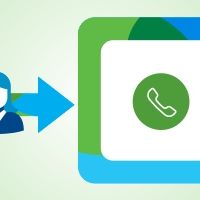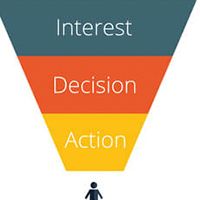- Home
- Pabx Virtual
- Como Usar Um Telefone Analógico Com Asterisk
Como Usar Um Telefone Analógico Com Asterisk

▷ Como já sabemos, podemos nos conectar telefones VoIP ou softphones a um Asterisk servidor, a fim de fazer chamadas telefônicas pela internet. Mas o que se quer fazer chamadas através da Internet usando um telefone de mesa / home conectado a uma linha telefônica clássica ( PSTN – como Romtelecom)? Para isso precisamos de um adaptador de telefone ( ATA ) ou uma placa analógico, que liga a rede digital (Asterisk) com a rede analógica (linha de telefone analógico). Mais informações sobre como conectar uma linha analógica para um servidor Asterisk pode ser encontrada no artigo”Sobre VoIP” .
A seguir, descrevemos como configurar tal equipamento, a fim de integrar funcionalmente um telefone analógico com um servidor Asterisk. Nós usamos uma PAP-2T Linksys adaptador de telefone e um servidor Asterisk baseado em v2.6.2.3 trixbox CE distribuição.
Antes de saber mais sobre esse assunto, preencha o formulário abaixo para entrar em contato com a PlugVoip e conhecer as melhores soluções VoIP para sua empresa reduzir custos e aumentar a produtividade.
Conexão
O PAP-2T Linksys adaptador de telefone tem uma porta RJ45 (Internet), duas portas RJ11 (Linha 1 eLinha 2) e uma porta de alimentação.
PAP-2T
Configuração / InstalaçãoConecte o cabo de rede Ethernet local na porta RJ45 rotulado de “Internet”. Ligue o telefone analógico na porta RJ11 marcado “Line 1”. Ligue a fonte de alimentação e conecte-o ao adaptador. As luzes verdes sobre o caso deve agora piscar intermitentemente.
Analog configuração extensão
A fim de ser capaz de fazer chamadas a partir do telefone analógico, ligados ao adaptador VoIP, é preciso atribuir (no servidor Asterisk) uma extensão correspondente ao telefone analógico. As etapas de configuração são:
Se nenhuma extensão disponível existe, definir um no servidor Asterisk
Encontre o endereço IP do adaptador para que o telefone está ligado e, usando um navegador da Web, acessar a interface de configuração gráfica
Dados específicos do ramal é usado (nome de usuário e senha), bem como os dados de configuração específicas para o protocolo VoIP correspondente ( SIP ou IAX ).
Configuração do adaptador de telefone
As configurações básicas do adaptador de telefone PAP-2T Linksys são feitos a partir do telefone analógico conectado à porta “Line 1”. Posteriormente, todas as outras configurações estarão na interface de administração web do adaptador.
Para acessar o menu de configuração do adaptador, pressione “*” 4 vezes ao telefone analógico. Os comandos de configuração são:
**** Acesse o menu
100 # Verifique DHCP – no fone de ouvido é ouvido se este serviço está ativo ou não
101 # Defina DHCP -> para desativar pressione “0”; para permitir pressione“1”
110 # Verifique o endereço IP
111 # Defina o endereço IP -> Insira o endereço IP utilizando as teclas do telefone. Use “*” para ponto. Se DHCP estiver ativado, a mensagem“Opção inválida” é tocada.
120 # Verifique Máscara de rede
121 # Definir Máscara de rede -> – Introduza a máscara de rede utilizando as teclas do telefone. Use “*” para ponto. Se DHCP estiver ativado, a mensagem “Opção inválida” é tocada.
130 # Verifique gateway
131 # Definir Gateway -> Insira o endereço do gateway usando as teclas do telefone. Use “*” para ponto. Se DHCP estiver ativado, a mensagem“Opção inválida” é tocada.
Interface de administração Web
Depois de recuperar o endereço IP (110 # no menu de configuração) atribuído ao adaptador de telefone PAP-2T, use um navegador para se conectar à interface de administração. A configuração padrão não exigem senha garante para ambos os regulares (Usuário) ou administrador (admin)contas. Selecione o perfil de administrador e escolha a opção “view Avançado”.
Configurar “Line 1” porto
Escolha a seção “Linha 1” (ou “Linha 2” dependendo da porta usada). No nosso caso, o telefone foi conectado à porta “Line 1”.
Marque a opção “Ativar Linha” é definido como “Sim”
Preencha o “proxy” e parâmetros de “Outbound Proxy” com o endereço do servidor Asterisk.
Configurare PAP-2T
Preencha o “Display Name”, “User ID” e parâmetros de “Auth ID” com os valores específicos de usuários de essa extensão. A extensão utilizada para os testes foi configurado anteriormente no servidor Asterisk.
Preencha o parâmetro “senha” com a senha de ramal
Configurare PAP-2T
Substitua a configuração existente para o “Dial Plan” parâmetro com os valores (* x |. ** X |.. X). Estes valores permitem destinos de discagem que começam com “*”. No nosso caso, esses destinos podem ser Asterisk predefinidos códigos curtos (por ex “* 43” -. O código curto para a aplicação de eco). Além disso, a parte de “x”. É um curinga que permite a discagem para qualquer lugar, seja ele um ramal interno ou um destino de saída.
Configurare PAP-2T
Salve as configurações usando o botão “Save Settings”.
Agora, o adaptador está configurado. Se o “110” extensão é chamada, o telefone analógico conectado no “linha 1” porta do adaptador de telefone irá tocar.
O mesmo procedimento é utilizado para instalar um telefone analógico adicional (se necessário) na segunda porta do adaptador de telefone (“Linha 2”). A segunda extensão correspondente ao telefone adicional (por ex “111”.) Deve ser definido no servidor Asterisk.